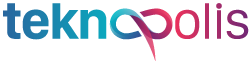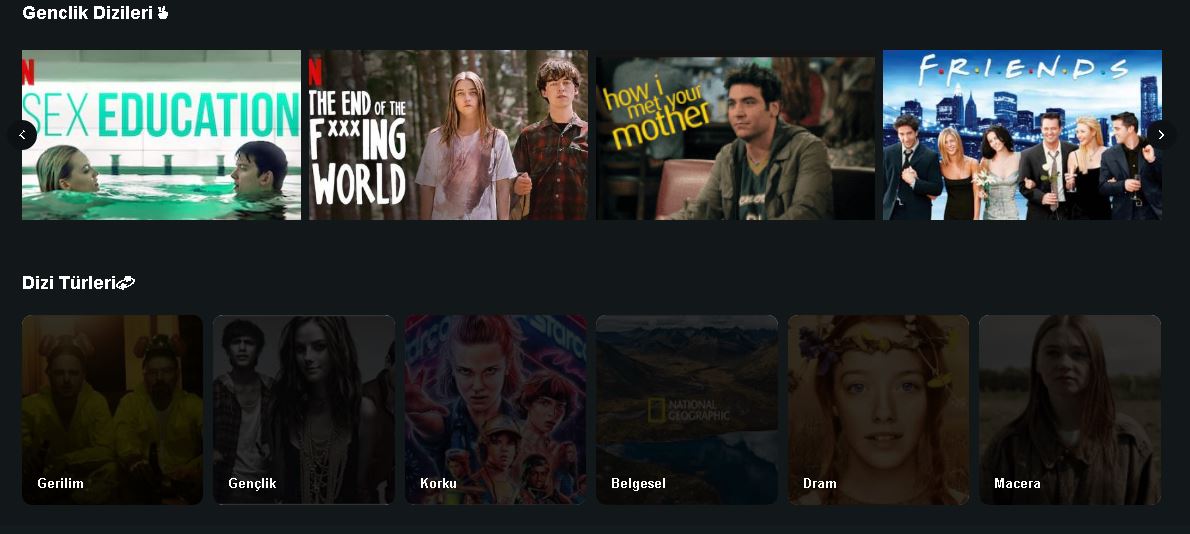Windows 10 ayrılmamış alanı birleştirin ve sabit sürücünüzü bölümlere ayırın. Varolan bir “C” diskini başka programlara ihtiyaç duymadan birden çok bölüme ayırın veya önceden bölümlenmiş bir sürücüyü (D, E, vb.) Windows 10 Disk Yönetimi aracılığıyla “C” ye çıkarın Diske geri ekleyebilirsiniz. “C” ile depolama alanını genişletin. Bu süreçte dikkat edilmesi gereken hususlar. Başka bir yalıtılmış diski veya sabit disk sürücüsünü siler ve “C” sürücüsüne eklerseniz, birleştirdiğiniz diski yedeklemeniz gerekebilir. Zayıf; Sabit disk birleştirme işlemi yapılırken, sabit diskin içeriği silineceğinden bu önemli bilgileri korumak içindir. Mevcut bir bilgisayar diskini analiz etmek istiyorsanız, yani bilgisayar diskini bir veya daha fazla bölüme ayırmak istiyorsanız, yedek kopya oluşturmanıza gerek yoktur. Burada veri kaybı yoktur.
Disk Nedir
Veri (veri, fotoğraf, belge vb.) ve kurulu program bilgilerini bilgisayar ortamınızda tutan bir platform olarak tanımlayabilirsiniz. Öncelikle şunu belirtmeden geçemeyeceğiz. Bir bilgisayar satın aldığınızda, neredeyse her sabit disk bir parça haline gelir. Uygun bir disk bölümü nasıl oluşturulur. Ardından, sırayla her birine bakalım. Öncelikle belirtmekte fayda var Windows 10 disk bölümü, Windows 7 disk bölümü ve Windows 8 disk bölümü mantıksal olarak aynıdır. Tüm Windows disk bölümü olayları aynı mantığa sahiptir. Kurulan işletim sistemine bağlı olarak değişebilir. Yalnızca değiştirilen kısım, bilgisayarınızda yüklü olan Windows sürümüyle ilgilidir.
Bilgisayar “C” Sürücü Diskini Bölmek
Kullanıcılar boş alan oluşturmak ve yedekleri bu ayrılmış alana veya oyunlar ve multimedya gibi içerikleri başka bir sabit sürücüye yerleştirmek istedikleri için, yaptıkları görev sabit disk bölümlemedir. Ancak, verileriniz önemliyse, sabit sürücünüzü bölümlere ayırmanız ve yedeklerinizi başka alanlarda tutmanız mantıklı değildir. Donanım olarak disk benzersizdir ve bir sorun olması durumunda ayrılmış alana taşınır. Bu nedenle, önemli verileri başka bir donanım cihazında tutmanız gerekir.
Belirli bir alan ayırarak “C” sürücüsünü küçültmek ve küçültmek için vaka çalışmasını izleyin. Yani sabit sürücüyü ikiye bölün. İsterseniz, disk boyutuna bağlı olarak sürücüyü birden çok diske bölebilirsiniz.
- Windows 10 arama kutusuna compmgmt.msc (Microsoft Ortak Konsol Belgesi) yazın ve arama sonuçlarını tıklayın.
- Açılan ekranın sol tarafındaki menüden “Disk Yönetimi” tıklayın.
- Farenizi C sürücüsüne getirin ve sağ tuşa basın. (Veya bölümü oluşturmak için sürücü)
- “Birimi Küçült” yazısına tıklayın.
Tercihinize göre ayırmak istediğiniz disk alanı bölümünü göreceksiniz. “Azaltılacak disk kapasitesini MB cinsinden girin” Tahsis etmek istediğiniz diğer disk kapasitesini girin. Örneğin, 30 GB için 30000MB’lik ayrılmış bir disk boyutu girin ve Küçült’ü tıklayın. Artık yeni bir 30 GB depolama alanınız var.
Bölümlemeden sonra, ayrılmamış olarak işaretlediğiniz kadar ayrılmış alan göreceksiniz. Ardından bu diski etkinleştirin. Bu nedenle imleci “Ayrılmamış” yazan diskin üzerine getiriniz ve sağ tuşa basınız. Görünen menüden Yeni Basit Birim’e yazısını tıklayın.
Görüntülenen ayarları değiştirmeye gerek yoktur. İsteğe bağlı olarak sürücü harfini isteğe bağlı olarak değiştirebilirsiniz. Biçimlendirme işlemi tamamlandığında, ayırdığınız alanla aynı olan başka bir alanınız olacaktır.
Yine, bir diski bölümlemek, mevcut diskte herhangi bir veri kaybına neden olmaz. Ardından, ikinci vaka çalışmasına geçelim. Daha önce sabit diskinizi bir veya birden fazla parçaya böldünüz, işletim sisteminin kurulu olduğu “C” diskinde boş alan yok ve bölünmüş diski yeniden birleştirmek istiyorsunuz diyoruz. Şimdi “C” sürücüsüne “D” sürücüsünü ekleyerek genişletelim. Bunun nasıl yapıldığını görelim.
Bilgisayar Disk Genişletme / Birleştirme
Genişletme ve bölümleme arasındaki fark, disklerin çıkarılması ve yeniden eklenmesidir. Bu nedenle, eklediğiniz diskin içeriğinde önemli veriler varsa, yedeklemeniz gerekir.
- Windows 10 aramasında compmgmt.msc (Microsoft Ortak Konsol Belgesi) yazın ve arama sonuçlarını tıklayın.
- Birleştirmek istediğiniz sürücünün (örneğin D sürücüsü) üzerine gelin ve “Birimi Kaldır’a“ tıklayın.
- Silme işleminden sonra, “Boş Alan” adlı bir disk oluşturacaktır. Tekrar sağ tıklayın ve Bölümü Sil’i tıklayın.
Bölüm silindiğinde, adı “Ayrılmamış alan” alan olarak değiştirilecektir. Artık bu diski bağlayabilir ve ihtiyacınız olan alana genişletebilirsiniz. Örnek çalışmaya göre, işletim sisteminin bulunduğu “C” sürücüsü olan ana diske bağlanır ve genişler. Bu yüzden;
- Farenizi “C” sürücüsünün üzerine getirin ve sağ fare düğmesine basın.
- Açılan menü ekranında Birimi Genişlet’e tıklayın.
Ham diskleri yani az önce sildiğiniz diskleri görmek için İleri düğmesine tıklayın. Tabii ki diski sildim, yani önümde 1 görüntüleniyor. Birden fazla diski silebilir, bu ekranda seçebilir ve genişletmek için “C” sürücüsüne ekleyebilirsiniz.
Ayrılmış diski “C” diskine eklemek ve depolama alanını eklenen diskin boyutuna genişletmek için İleri düğmesine tıklayın.